1、我们可以先来把自己所使用的WPS打开,我用的是2016个人版,如图

2、打开WPS以后的操作界面往往都会有所不同,但是不会影响我们的操作,我的WPS如图

3、我们可以从最上面的主菜单栏中来找到视图选项,打开视图选项以后我们就可以看到如图的4个选项,这几个都可以进行更改视图,下面我来一一介绍一下



4、我们咸犴孜稍先来看全屏显示,点击全屏显示以后,我们就可以看到这个操作界面已经产生了变化,如图整个屏幕都是操作界面

5、页面,这个比较好理解,通常我们一打开WPS的默认选项就是页面,如图

6、接着我们来看大纲选项,点击大纲选项以后,我们就可以看到操作界面变成了这样
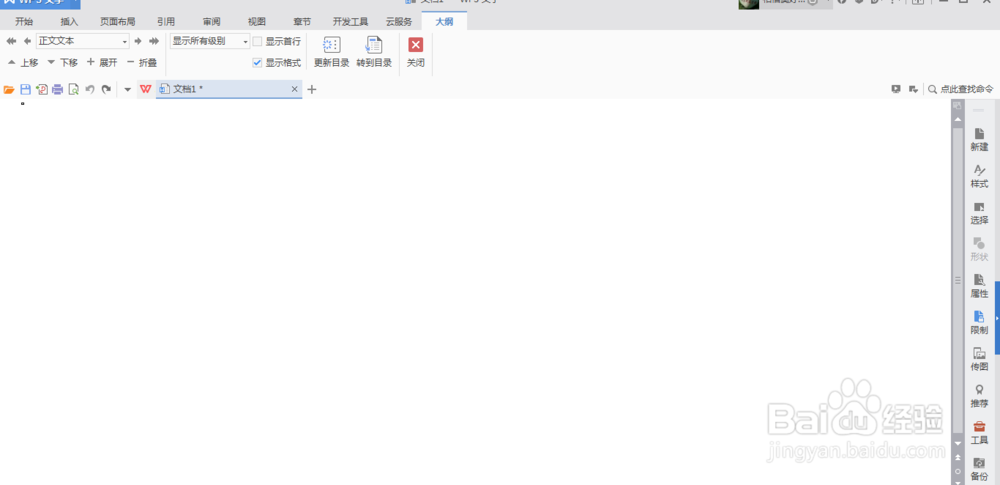
7、我们再来看Web版式选项,这个选择以后我们发现相比大纲选项没有什么变化,其实它变化的是一些功能,如图
